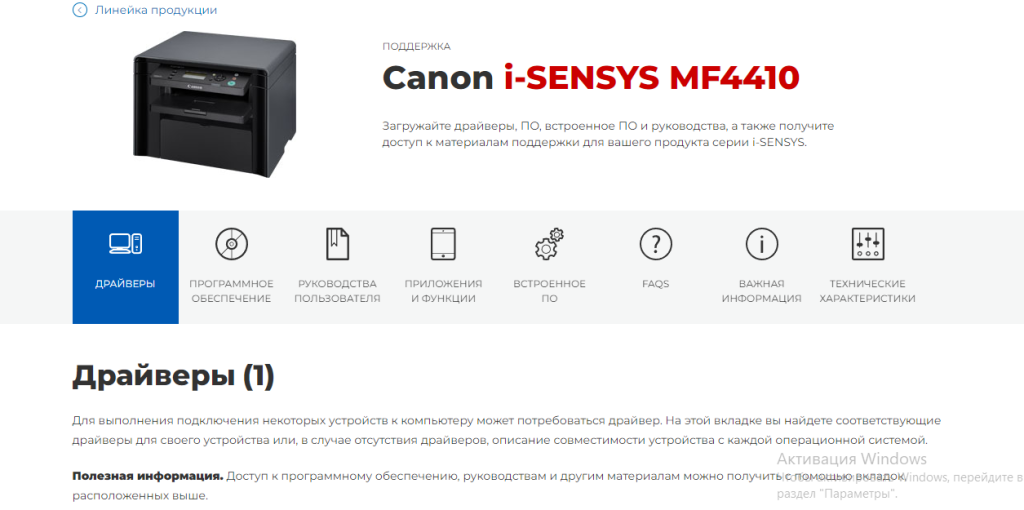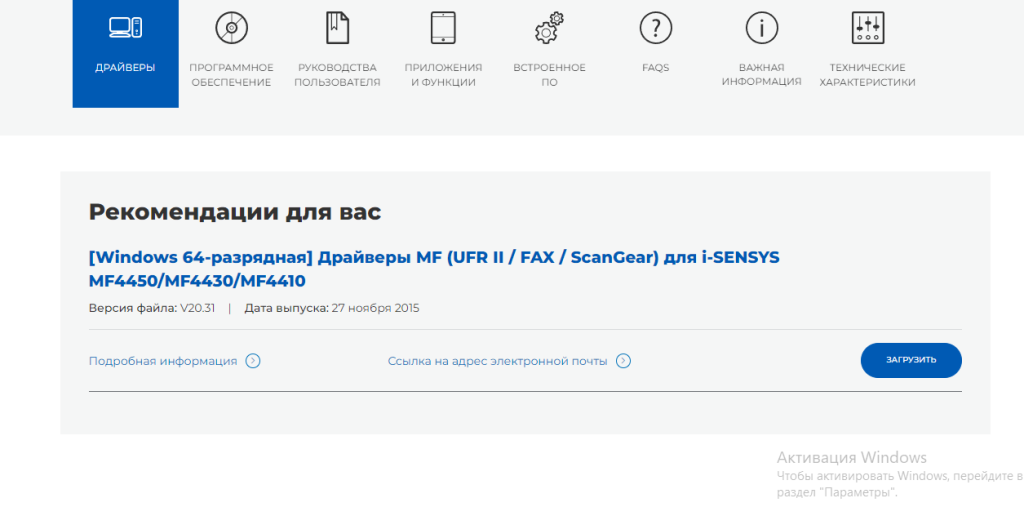Все способы:
- Установка драйверов для Canon MF4410
- Способ 1: Официальный портал Canon
- Способ 2: Вспомогательный софт для установки драйверов
- Способ 3: Идентификатор устройства
- Способ 4: Стандартный инструмент Windows
- Вопросы и ответы: 2
Установка нового МФУ – довольно непростое занятие, особенно для малоопытных пользователей. Сам по себе ни сканер, ни принтер не заработают, необходима инсталляция специализированных драйверов. В этой статье мы расскажем, как скачать и установить их к устройству Canon MF4410.
Установка драйверов для Canon MF4410
Если у вас нет диска с оригинальным ПО, при помощи которых довольно часто производители распространяют драйверы к своему оборудованию, предлагаем воспользоваться другими ресурсами для поиска. Это неплохая, а иногда и лучшая альтернатива, поскольку именно в интернете можно скачать последнюю актуальную версию файлов.
Способ 1: Официальный портал Canon
Официальные сайты производителей содержат специальный раздел техподдержки, где выкладываются драйверы для актуальной и устаревшей техники. Следовательно, именно там в первую очередь следует искать программное обеспечение.
Перейти на официальный сайт Canon
- Откройте главную страницу Canon.
- Перейдите в раздел «Поддержка», затем в «Драйверы».
- На следующем этапе вводим наименование МФУ в строке поиска. Отобразится результат с припиской i-SENSYS, это и есть искомая модель МФУ.
- Появится страница с результатами поиска. Система автоматически определяет версию используемой ОС, но вы можете выбрать другой вариант через соответствующую опцию. Нажатием кнопки «Загрузить» начнется скачивание драйвера.
- Перед непосредственной загрузкой необходимо принять условия заявления об отказе.
- Для установки драйвера открываем скачанный инсталлятор. После распаковки временных файлов появится окно приветствия, кликаем «Next».
- Принимаем условия пользовательского соглашения.
- Устанавливаем метод подключения – в нашем случае это проводной (USB).
- После необходимо дождаться завершения процесса инсталляции.
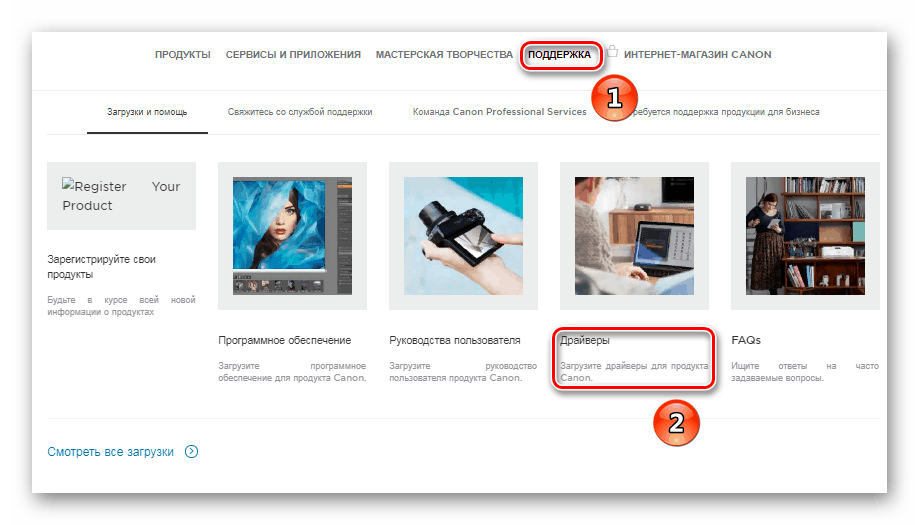
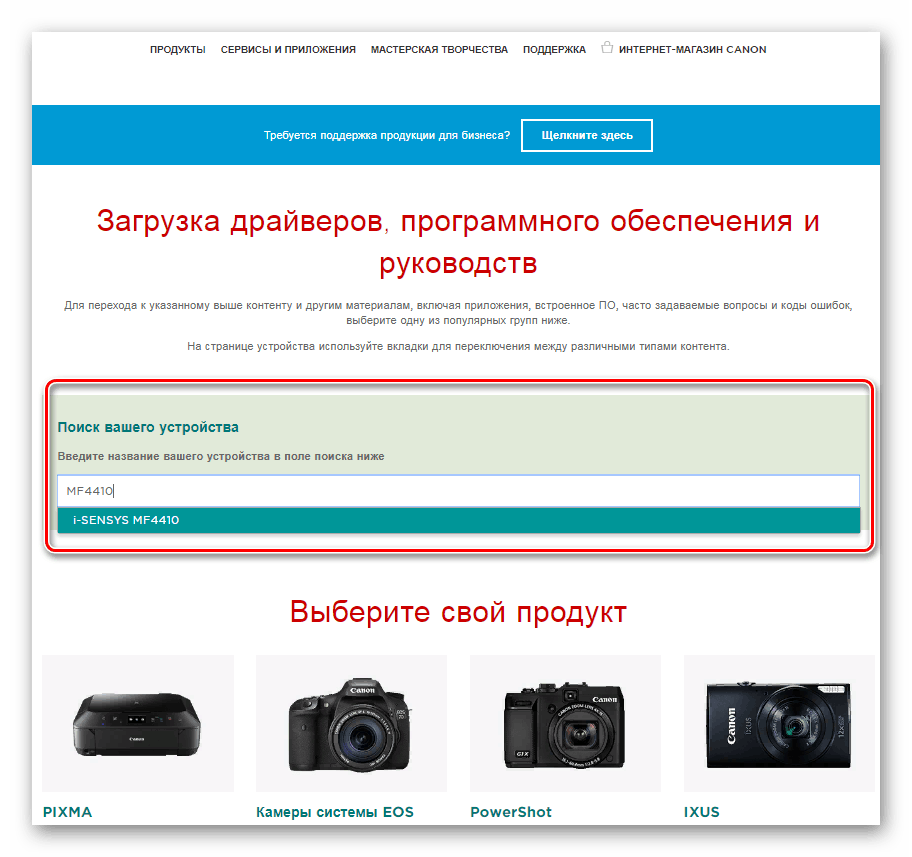
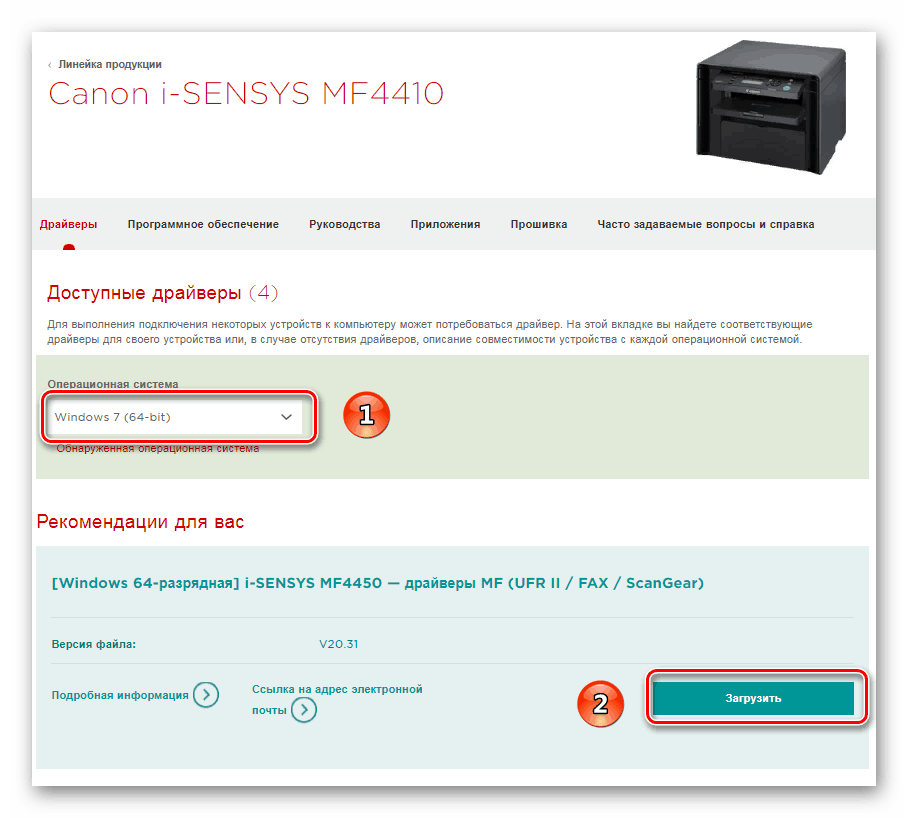
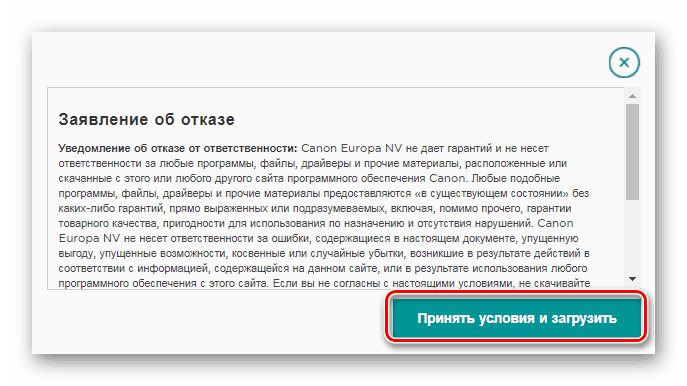
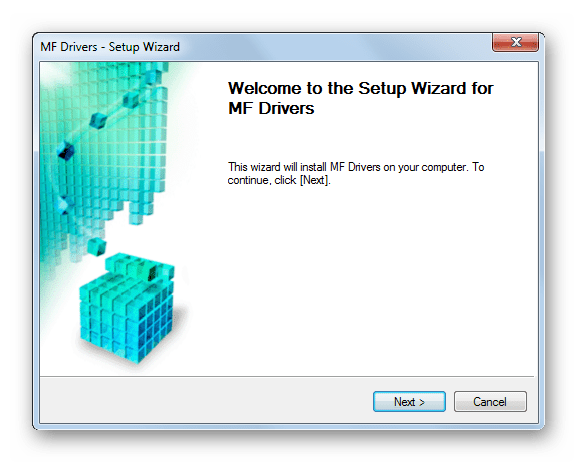
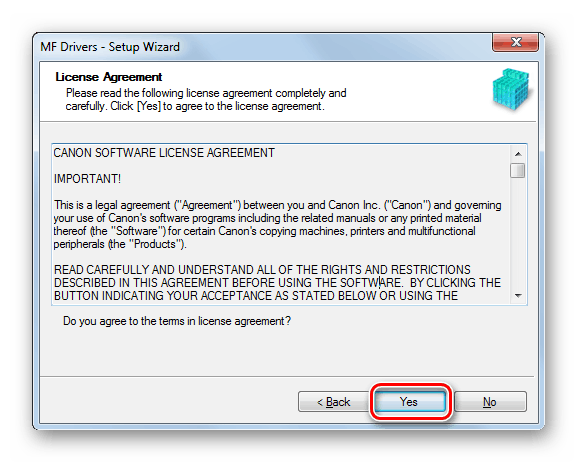
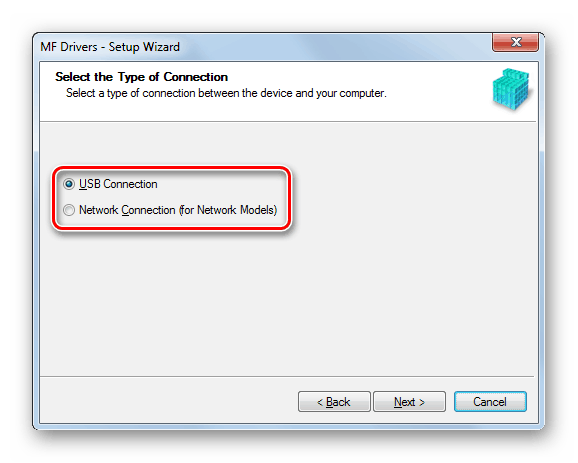
Способ 2: Вспомогательный софт для установки драйверов
Ускорить процесс поиска драйверов можно с помощью специальных программ, осуществляющих анализ подключенного железа и поиск соответствующего ПО. Большинство таких приложений работает с базой данных, хранящейся на удаленном сервере, поэтому сам дистрибутив имеет малый размер и требует подключения к интернету. Но у некоторых из них есть собственный набор драйверов, что существенно сказывается на его размере. Ознакомиться со списком такого софта можно, перейдя по ссылке ниже.
Подробнее: Лучшие программы для установки драйверов
Из наиболее популярных и актуальных хотим выделить DriverPack Solution и DriverMax. Оба представителя обладают обширным списком программного обеспечения, что позволяет пользователю без труда установить драйвер для рассматриваемого МФУ и попутно для других устройств (конечно же, при желании).
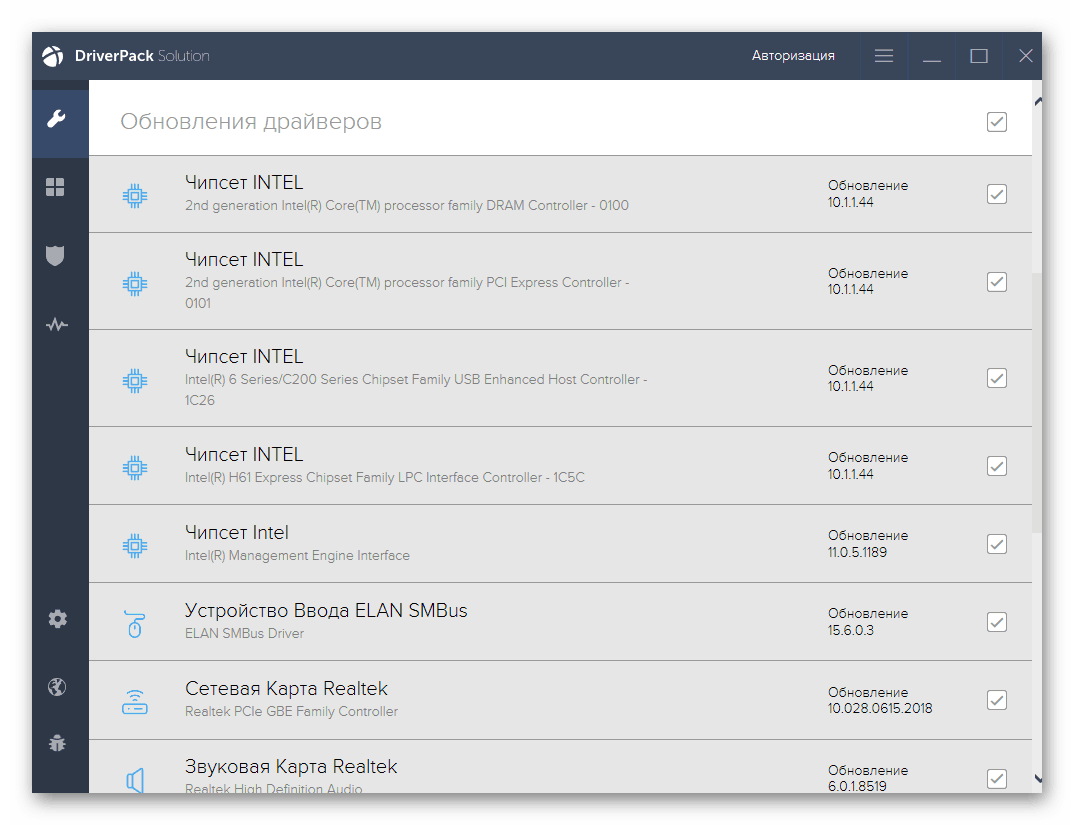
Читайте также: Как обновить драйверы на компьютере с помощью DriverPack Solution
Способ 3: Идентификатор устройства
При выпуске с конвейера каждое устройство получает собственный код – ID. Используя специальные сервисы поиска драйверов по идентификатору, вы быстро отыщете необходимый софт. Для Canon, о котором идет речь в этой статье, этот код следующий:
USBPRINT\CanonMF4400_SeriesDD09
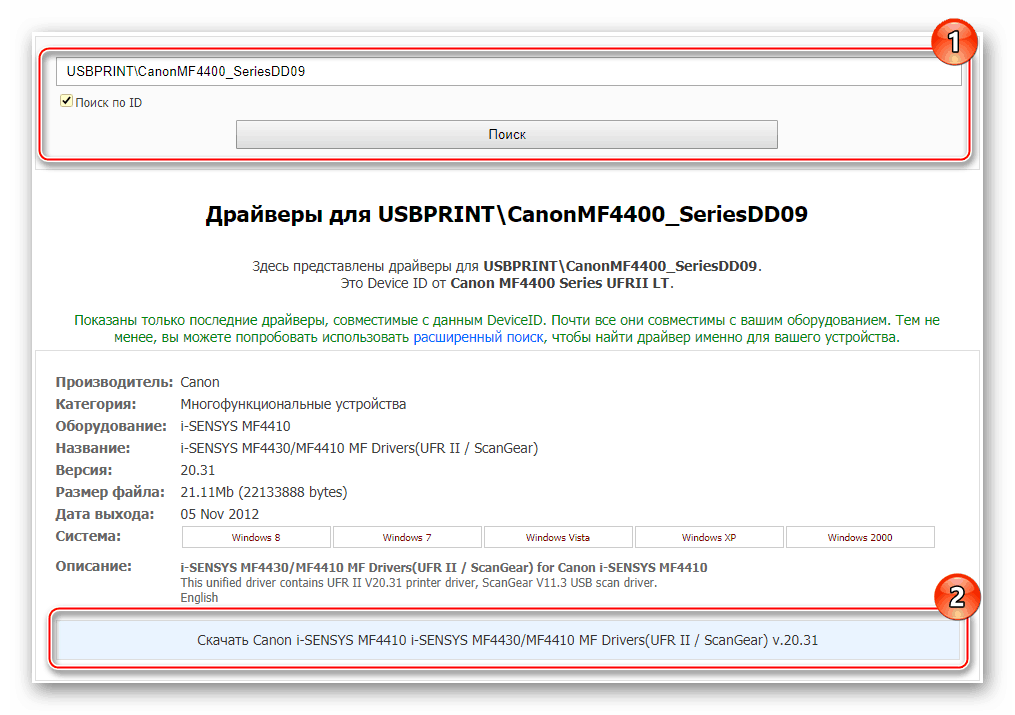
В материале по ссылке ниже вы найдете подробную информацию касательно поиска и скачивания программного обеспечения, используя этот идентификатор.
Подробнее: Поиск драйверов по ID оборудования
Способ 4: Стандартный инструмент Windows
Универсальный способ решить проблему с драйверами сканера и принтера – ручное подключение МФУ через встроенные возможности Windows. Система может самостоятельно найти базовую версию программного обеспечения, а вот полный пакет с фирменной утилитой скачивать он не умеет — для этого вам потребуется обратиться к способам выше. Итак, разберем метод инсталляции стандартного драйвера при помощи функции ОС:
- Откройте «Устройства и принтеры» через меню «Пуск».
- Откроется окно, где отображена вся аппаратура, подключенная к ПК. Как видно, нужный нам принтер отсутствует, поэтому выбираем функцию «Установка принтера».
- В нашем примере используется устройство, подключаемое по USB, поэтому выбираем «Добавить локальный принтер».
- Параметры следующего окна оставляем без изменений, кликаем «Далее».
- После выберите изготовителя и модель устройства, чтобы система автоматически установила драйвер. В нашем случае нужно выбирать вариант «Canon MF4400 Series UFRII LT».
- Завершающий этап – вводим имя нового устройства.
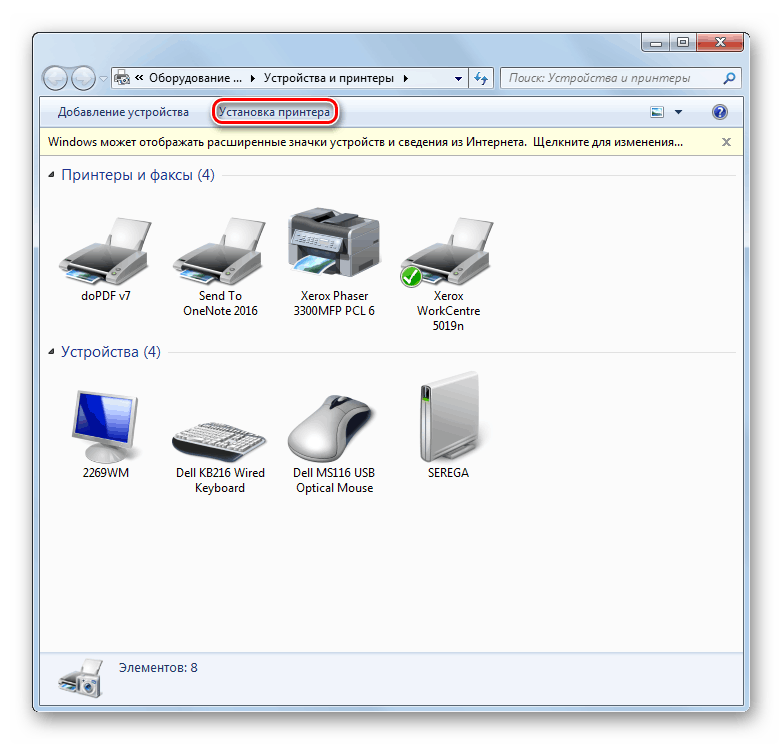
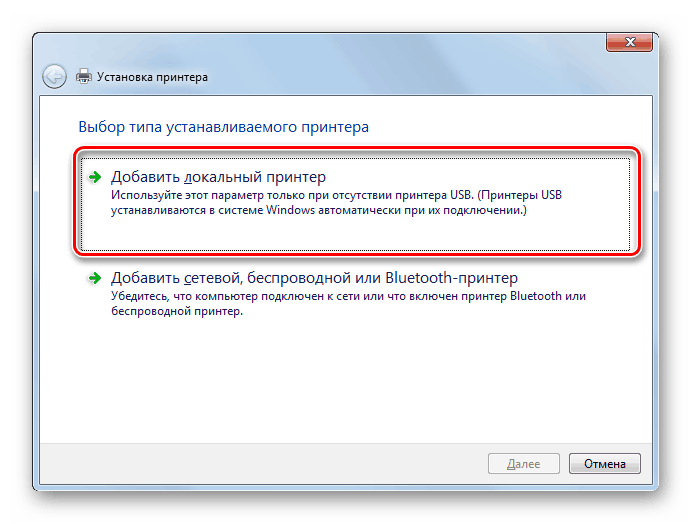
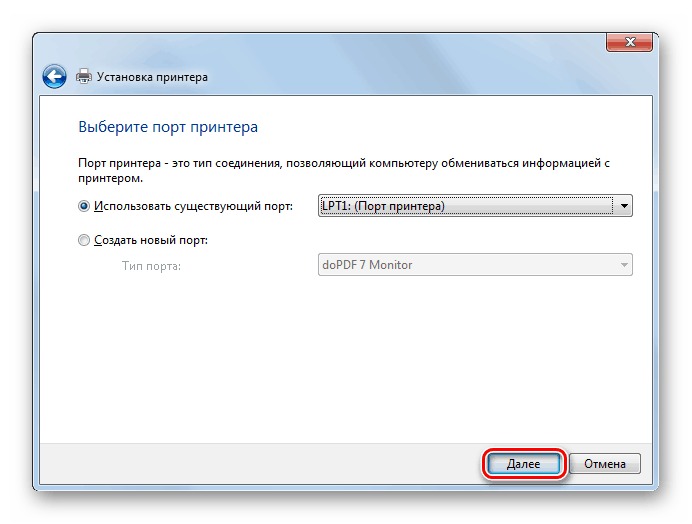
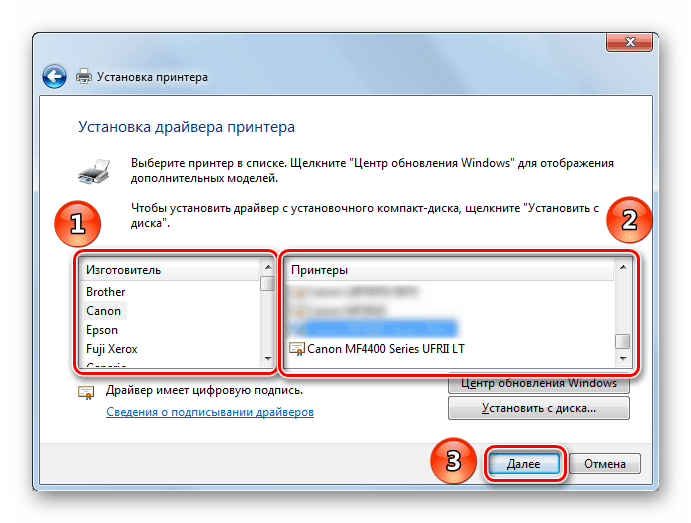
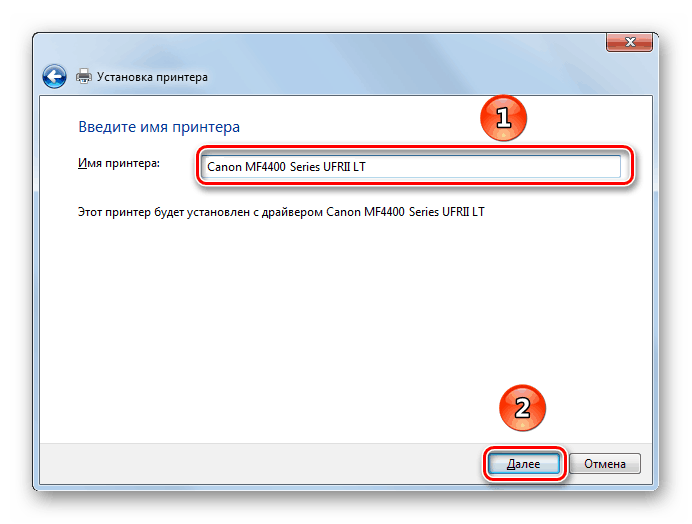
Мы разобрали все возможные способы установки драйверов для МФУ. Повторная инсталляция системного ПО понадобится после переустановки Windows или при возникновении неполадок с драйвером. Поскольку устройство не новое, ждать обновлений утилиты Canon не стоит.
Наша группа в TelegramПолезные советы и помощь
Лицензия
Драйверы для принтеров и МФУ Canon i-SENSYS MF3010, MF4410, MF4430, MF4450 под Windows 10 — XP и Mac OS X на русском или английском (прямые ссылки, скачать можно бесплатно).
Windows 10 — XP
Язык:
Windows 10 — 8
Язык:
Ver: 2016004 от 30 сентября 2016
- Исправление для серии MF4400 — NetworkUSBScanPatchEN.exe — [7.71MB].
Mac OS X 10.15 — 10.9
Язык:
Дата: 06 января 2020
- Драйвер и утилиты:
Утилиты
- Tool Box
- MF Toolbox
Инструкция
- Руководство пользователя:
- MF3010 — [PDF, 2.7 MB];
- MF4500_MF4400 — [HTML, 9.7 MB].
- Заправка картриджа для этого МФУ.
Печатайте с удовольствием.
Download the Canon i-SENSYS MF4410 driver for Windows / Linux / Mac OS from the below given download section. After downloading the drivers, see the installation guide as well for proper installation.
Click on the below given download links according to your operating system version.
Canon MF4410 Driver Download LinksHow to Install Canon MF4410 Printer DriverFAQs
Full feature printer driver for Windows XP, Vista, 7, 8, 8.1, 10, Server 2000, 2003, 2008, 2012, 2016, 2019, 2022 (32bit) → Download
Driver Type: Full Feature Driver
File Name: MF4450MFDriversV2031W32EN.exe
Size: 21.2 MB
Version: v2.03
Language: English
Contains: Printer & scanner driver
Full feature printer driver for Windows XP, Vista 7, 8, 10, 11, Server 2000, 2003, 2008, 2012, 2016, 2019, 2022 (64-bit) → Download
Driver Type: Full Feature Driver
File Name: MF4450MFDriversV2031W64EN.exe
Size: 21.2 MB
Version: v2.031
Language: English
Contains: Printer & scanner driver
Scanner driver for Windows All versions (32-bit) → Download
Driver Type: Basic Driver
File Name: canon-mf4400-scanner-basic-inf-driver-32bit.zip
Size: 17.7 MB
Version: v1.6
Language: English
Contains: Scanner driver
Scanner driver for Windows All versions (64-bit) → Download
Driver Type: Basic driver
File Name: canon-mf4400-scanner-basic-inf-driver-64bit.zip
Size: 20.6 MB
Version: v1.6
Language: English
Contains: Scanner driver
Here’s a guide to learn how to install scanner driver manually using its basic driver.
Full feature driver for Linux, Ubuntu (32-bit 64-bit) → Download
Driver Type: Full feature
File Name: linux-UFRII-drv-v540-uken-08.tar.gz
Size: 180 MB
Version: v5.4
Language: English
Contains: Printer & Scanner driver
Driver for Mac v10.x, 11.x, 12.x, 13.x, 14.x → Printer Driver / Scanner Driver
Driver Type: Full feature
File Name: mac-mf-v10113-00.dmg / mac-scan-v2151-00.dmg
Size: 180 MB
Version: v10.11 / v2.15
Language: English
Contains: Printer & Scanner driver
OR
Download the driver directly from the Canon MF 4410 official website.
How to Install Canon MF4410 Printer Driver
You can easily avoid printer driver installation mistakes by reading our driver installation guide shared below.
- How to set up a printer driver (With Installer)
- How to install a printer driver manually (Without Installer)
Driver Compatibility
The canon website provides fully compatible drivers for this printer. Therefore, we have provided a full feature Canon MF 4410 printer driver download link, which gives one-click access to official Canon printer drivers.
Update Driver
A vital step in ensuring the proper performance of your printing device is to keep its driver up-to-date with its latest version. This step ensures that your printer is always running on its most stable support software.
Supported Operating Systems
Windows XP
Windows Vista
Windows 7
Windows 8
Windows 8.1
Windows 10
Windows 11
Server 2003, 2008, 2012, 2016, 2019, 2022
Mac OS 10.x, 11.x, 12.x, 13.x, 14.x
Linux
Ubuntu
FAQs
Q: Can I operate this Canon MF4410 printer on my Android mobile?
A: This printer doesn’t have WiFi or Network features so there is no option to print from Android mobile, but you can do this by using PrinterShare (3rd party) app using OTG cable.
Hi, my name is Amit. I am a computer expert and love to fix printer related issues. I do share my experience on this website. If you like my efforts, please subscribe to my Youtube channel to get updated with the new tech things.
Windows XP / Vista / 7 / 8 / 8.1 / 10
Варианты разрядности: x32/x64
Размер драйвера: 21 MB (x32) и 25 MB (x64)
Нажмите для скачивания (x32): Canon i-SENSYS MF4410
Нажмите для скачивания (x64): Canon i-SENSYS MF4410
Как узнать Вашу разрядность (тут).
Windows 8 / 8.1 / 10 — дополнение для сканирования
Варианты разрядности: x32/x64
Размер драйвера: 8 MB
Нажмите для скачивания: Canon i-SENSYS MF4410
Как установить драйвер в Windows 10
Canon i-SENSYS MF4410 – отличный вариант МФУ, который подойдет как для небольшого офиса, так и для домашнего использования. Устройство включает в себя функции печати, копирования и сканирования. Лазерная печать является гарантией хорошего качества результата и высокой скорости работы. Если по каким-либо причинам у вас нет доступа к диску с драйвером, вы можете скачать специальный установщик по ссылке в начале страницы.
Скачав файл, откройте директорию со всеми загрузками, совершенными через браузер, и запустите программу с названием Canon i-SENSYS MF4410. Утилита создаст новую папку со всеми необходимыми файлами в той же директории. Зайдите в нее и найдите папку «Russian». Здесь расположены два каталога – для 32 и 64-битных операционных систем Windows. Выбираем ту папку, которая соответствует разрядности вашей ОС и из нее запускаем «Setup».

Мастера установки сразу предложит ознакомиться с лицензионным соглашением. Чтобы ускорить процедуру, вы можете не читать текст документа и нажать на кнопку «Да».

Теперь выберите пункт «USB-соединение» и кликните на кнопку «Далее».

Программа начнет установку драйвера. Вам необходимо подождать 1-2 минуты, пока не появится финальное окно. Жмем на кнопку «Выход», чтобы закрыть мастер установки.

После этого принтер будет готов к эксплуатации!
Загрузка…

Зачем нужно скачать драйвер для Canon i-SENSYS MF4410 на Windows 10
Перед тем, как начать использовать принтер Canon i-SENSYS MF4410 на компьютере с операционной системой Windows 10, необходимо установить соответствующий драйвер. Драйвер – это программное обеспечение, которое позволяет операционной системе взаимодействовать с устройством и правильно выполнять его функции. Без установленного драйвера принтер может не работать или работать неправильно. В данной статье мы рассмотрим, как скачать и установить драйвер Canon i-SENSYS MF4410 на Windows 10.

Поиск драйвера на официальном сайте Canon
Первым шагом в установке драйвера для Canon i-SENSYS MF4410 на Windows 10 является поиск необходимого драйвера на официальном сайте Canon. Для этого выполните следующие действия:
- Откройте веб-браузер и перейдите на официальный сайт Canon (www.canon.com).
- Найдите раздел поддержки или загрузки драйверов на сайте Canon.
- Введите модель принтера Canon i-SENSYS MF4410 в поисковую строку и нажмите Enter.
- Найдите соответствующий драйвер для операционной системы Windows 10 и нажмите на ссылку для скачивания.
Скачивание и установка драйвера
После того, как вы нашли и скачали драйвер для Canon i-SENSYS MF4410 на Windows 10, переходите к следующему шагу – установке драйвера. Для этого выполните следующие действия:
- Найдите скачанный файл драйвера на вашем компьютере (обычно он сохраняется в папке “Загрузки”).
- Дважды щелкните по файлу драйвера, чтобы запустить процесс установки.
- В появившемся окне выберите язык установки и следуйте инструкциям мастера установки.
- Примите условия лицензионного соглашения и продолжайте установку.
- Дождитесь завершения установки драйвера и нажмите “Готово” или “Завершить”.
Проверка работы принтера
После установки драйвера для Canon i-SENSYS MF4410 на Windows 10 проверьте работу принтера, чтобы убедиться, что все функции работают корректно. Для этого выполните следующие действия:
- Подключите принтер Canon i-SENSYS MF4410 к компьютеру с помощью USB-кабеля или настройте его через сеть, если принтер подключен по сети.
- Включите принтер и дождитесь, пока операционная система Windows 10 обнаружит его.
- Откройте любое приложение, например, текстовый редактор, и выберите пункт “Печать” в меню.
- В списке доступных принтеров выберите Canon i-SENSYS MF4410 и нажмите “Печать” или “ОК”.
- Убедитесь, что принтер начинает печатать без ошибок и выполняет все функции, такие как сканирование и копирование.
В заключение, установка драйвера Canon i-SENSYS MF4410 на Windows 10 является важным шагом для правильной работы принтера. Следуя пошаговым инструкциям, вы сможете скачать и установить драйвер без проблем.
На какие принтеры подходит данный драйвер?
Драйвер, о котором идет речь, подходит для широкого спектра принтеров различных производителей и моделей. Он совместим с такими известными брендами, как HP, Canon, Epson, Brother, Samsung, Xerox и многими другими.
Плюсы и минусы
Плюсы этого драйвера включают:
- Универсальность: драйвер подходит для большинства принтеров и позволяет использовать их с различными операционными системами, включая Windows, Mac и Linux.
- Простота использования: установка и настройка драйвера обычно не требует особых навыков или знаний. Он предлагает интуитивно понятный интерфейс, который позволяет быстро настроить принтер и начать печать.
- Расширенные функции: этот драйвер обычно предлагает дополнительные функции, такие как сканирование и копирование документов, печать фотографий высокого качества, настройка параметров печати и многое другое.
- Обновления и поддержка: разработчики этого драйвера обычно предоставляют регулярные обновления, чтобы улучшить совместимость с новыми принтерами и операционными системами. Также, в случае возникновения проблем, техническая поддержка может оказать помощь в их решении.
Однако, у этого драйвера также есть некоторые минусы:
- Ограниченные возможности: по сравнению с оригинальными драйверами, универсальный драйвер может не поддерживать некоторые специфические функции и возможности, доступные только для определенных моделей принтеров.
- Отсутствие оптимизации: так как драйвер создан для работы с различными моделями принтеров, он может не обеспечивать оптимальную производительность и качество печати для конкретной модели.
- Ограниченная совместимость: хотя драйвер совместим с многими принтерами, все же возможны случаи, когда он не будет работать с определенными моделями или требует дополнительных настроек.
В целом, универсальный драйвер является удобным и полезным инструментом для работы с принтерами разных производителей и моделей. Он предлагает универсальность и простоту использования, но может иметь некоторые ограничения в функциональности и совместимости.
Скачать драйвера Canon i-SENSYS MF4410